| 1. |
画面左上の「アップルメニュー」から、「システム環境設定」を開き、ツールバーから「ネットワーク」をクリックします。

下記の通り設定します。

※TCP/IPタブ内

| 設定 |
PPPを使用 |
| ドメインサーバ |
何も入力しません |
| 検索ドメイン |
何も入力しません |
|
「PPP」タブをクリックします。
|
| 2. |
「PPP」の画面が表示されます。
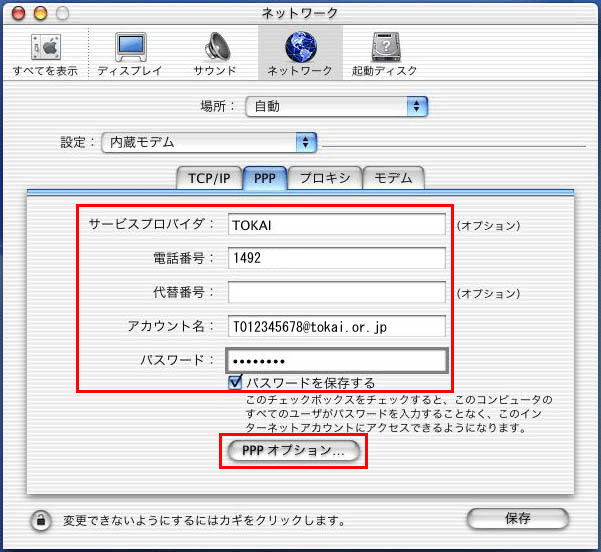
下記の通り設定します。

| サービスプロバイダ |
「TOKAI」と入力します。
※任意の名前でも結構です。 |
| 電話番号 |
「1492」と入力します。 |
| 代替番号 |
何も入力しません。 |
| アカウント名 |
「ユーザID」の後ろに「@tokai.or.jp」を加えて半角で入力します。
例)ユーザIDが「T012345678」の場合、[ T012345678@tokai.or.jp ]と入力します。 |
| パスワード |
「ご契約内容確認書」または「登録完了のお知らせ」の「ユーザパスワード」を入力します。 |
|
「PPPオプション」をクリックします。
|
| 3. |
「PPPオプション」の画面が表示されます。
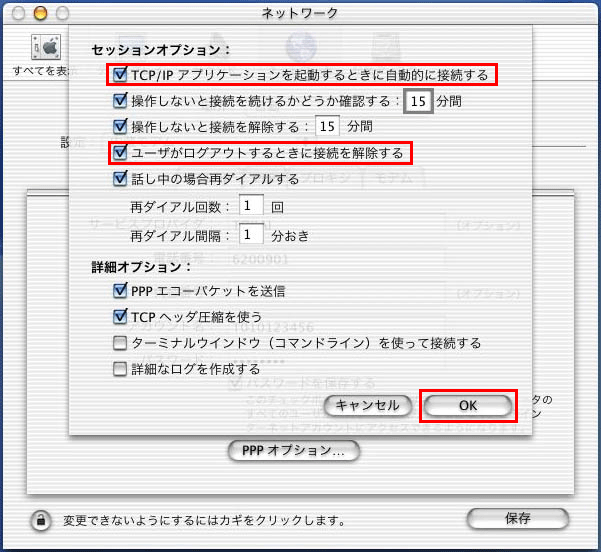
下記の通り設定します。

TCP/IPアプリケーションを起動するときに
自動的に接続する |
通常チェックを入れます。
| ※ |
チェックが入っていると、ブラウザなどの起動により、自動的にダイヤルします。 |
|
| ユーザがログアウトするときに接続を解除する |
通常チェックを入れます。(推奨設定) |
|
「OK」をクリックし、「プロキシ」タブをクリックします。
|
| 4. |
「プロキシ」の画面が表示されます。

すべてのチェックを外し、「モデム」タブをクリックします。
|
| 5. |
「モデム」の画面が表示されます。
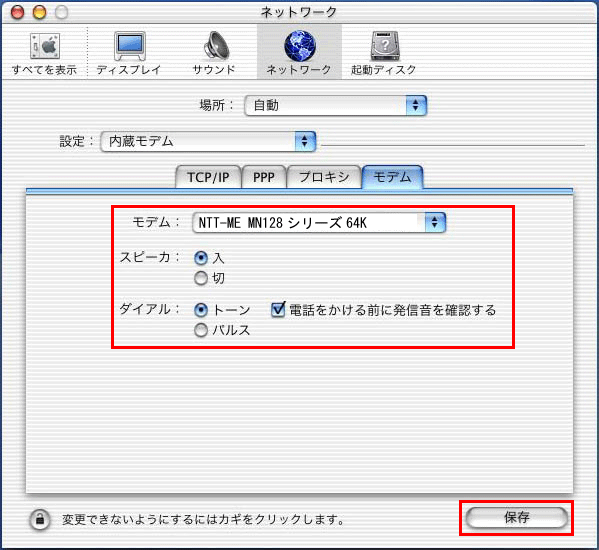
下記の通り設定します。

| モデム |
ご利用のターミナルアダプタを選択します。 |
| スピーカ |
「入」を選択します。 |
| ダイアル |
お客様の回線にあわせて「トーン」、「パルス」を選択してください。 |
| 電話をかける前に発信音を確認する |
通常チェックします。 |
|
「保存」をクリックします。
以上で接続設定は終了です。 |